Disabilita gli effetti visivi di Windows 10 per renderlo più reattivo
Microsoft Windows 10 / / March 18, 2020
L'interfaccia di Windows è meno reattiva come desideri? La disattivazione di alcuni o tutti gli effetti visivi rende le cose più fluide, specialmente su hardware meno recente.
Se hai aggiornato un PC più vecchio da Da Windows 7 a Windows 10, potresti notare che l'interfaccia generale non risponde come desideri. La disattivazione di alcuni o tutti gli effetti visivi dovrebbe rendere le cose più fluide.
Disattiva effetti visivi
Fare clic su Start e genere: impostazioni avanzate di sistema e seleziona Visualizza impostazioni di sistema avanzate dai risultati in alto o premi Invio.
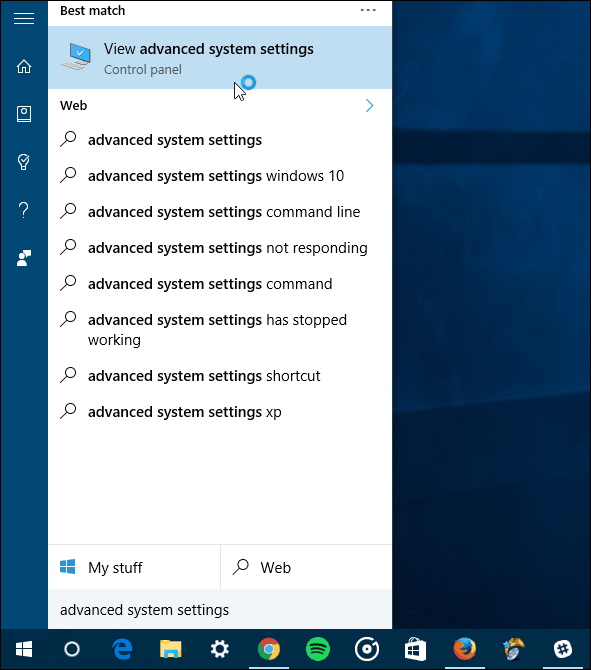
Quindi, fai clic su Impostazioni nella sezione Prestazioni.
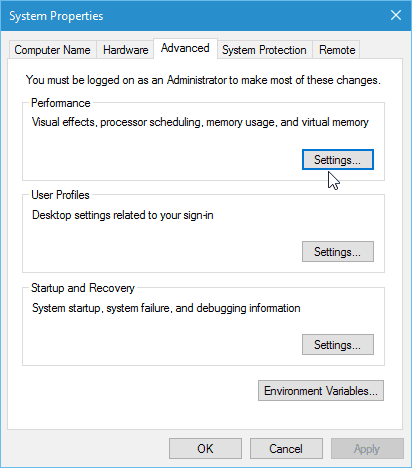
Qui è possibile deselezionare diversi effetti visivi che richiedono risorse extra. Dall'elenco, ci sono due cose che deseleziono sempre per rendere l'interfaccia utente più reattiva.
- Animare le finestre quando si minimizza e si massimizza
- Mostra il contenuto della finestra durante il trascinamento
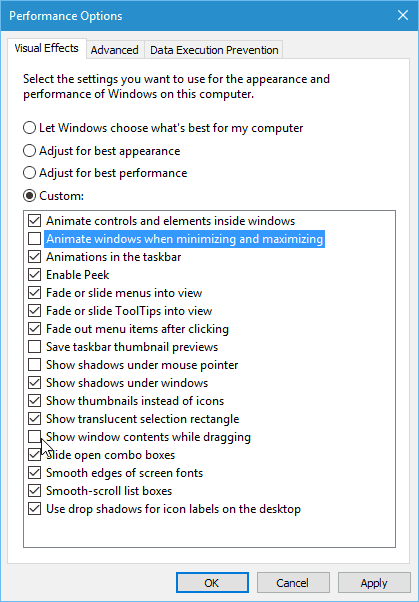
Più disabiliti, più reattiva sarà l'interfaccia, soprattutto su hardware meno recente. Se non ti interessa alcun "piacere per gli occhi", potresti voler disabilitare tutto. Per fare ciò, basta selezionare il
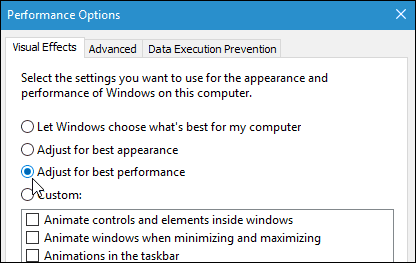
Queste impostazioni sono disponibili in Windows sin dai tempi di XP, ma sono spesso trascurate. Durante l'era di Windows Vista, disattivazione degli effetti visivi è stato uno dei miglioramenti prestazionali preferiti perché ha richiesto molte risorse, ma può funzionare ancora oggi con Windows 10.
Provalo e vedi tu stesso quanto Windows si sente più scattante dopo aver apportato le modifiche.
Questi sono solo alcuni semplici suggerimenti per migliorare le prestazioni. Quali impostazioni modifichi per far funzionare meglio Windows? Fateci sapere nei commenti qui sotto.

